Stellar Repair za Outlook
мисцеланеа / / October 30, 2021
Kada je u pitanju PST (Personal Storage Table), to je format datoteke za Microsoft programe za čuvanje datoteka u lokalno skladište na vašem Windows računaru kao što su događaji iz kalendara, kontakti, poruke e-pošte itd. uključujući Windows Razmena poruka i Microsoft Outlook. Ali ako se suočavate sa problemima sa svojom PST datotekom, možete pogledati ovu recenziju na Stellar Repair for Outlook – najbolji alat za popravku PST-a u klasi.
Čuvanjem datoteka u PST formatu na računaru sa servera pošte uvek je bolja ideja da napravite rezervnu kopiju tih datoteka, kao i da ažurirate Outlook. Ali on takođe ima neke nedostatke i jedan od glavnih problema sa PST datotekom je to što se lako neočekivano pokvare. To znači da čak i mala greška može oštetiti PST datoteku i ona će postati nedostupna bez obzira na to koliko je važna.
Stoga je korisnicima veoma neophodno da ih čuvaju bezbednim i uvek dostupnim popravkom oštećenih PST datoteka. Zato Stellar Repair za Outlook (Outlook PST alat za popravku) je jedan od najmoćnijih i najjednostavnijih softvera za popravku koji radi na Windows-u i popravlja/vraća oštećene PST datoteke i lako ih obnavlja u podrazumevano prvobitno stanje. Ovaj alat podržava Outlook 2019, 2016, 2013 i starije verzije i radi precizno.

Sadržaj stranice
- Stellar Repair za Outlook – najbolji alat za popravku PST-a u klasi
-
Funkcije Stellar Repair za Outlook
- Popravlja oštećenu ili oštećenu Outlook PST datoteku
- Pregledi podataka Outlook poštanskog sandučeta nakon popravke
- Oporavite izbrisane poruke e-pošte i stavke Outlook poštanskog sandučeta
- Popravite PST datoteku kada vam odgovara
- Split & Compact Outlook PST datoteka [Technician Edition]
- Izvezite PST u Office 365 [Technician Edition]
- Podržani jezici:
- Системски захтеви:
- Instalacija i koraci za korišćenje
- Pricing
- Zaključak
Stellar Repair za Outlook – najbolji alat za popravku PST-a u klasi
Vredi napomenuti da Microsoft Outlook nudi besplatan alat za popravku PST-a pod nazivom „Alatka za popravku prijemnog sandučeta“ koja je takođe poznata kao Scanpst.exe ali ne radi precizno i ne može da popravi svaku grešku vaše PST datoteke. Ovde je alatka Stellar Repair for Outlook zgodna jer popravlja sve oštećene PST datoteke bez ikakvog razmišljanja.
Ako želite da saznate više o ovom moćnom alatu, pogledajte ovu kompletnu recenziju i mi ćemo vam takođe dati kako da ga koristite. Dakle, bez gubljenja vremena, hajde da počnemo.
Funkcije Stellar Repair za Outlook
Hajde da brzo pogledamo neke od istaknutih karakteristika ovog alata koje uvek tražite.
Popravlja oštećenu ili oštećenu Outlook PST datoteku
Ovaj alat može lako da popravi veoma oštećene ili oštećene Outlook PST datoteke za kratko vreme zbog svoje duboke integracije i precizne prirode. Lako popravlja velike PST datoteke što je bolje od scanpst.exe jer se Outlookov podrazumevani alat za popravku dosta zamrzava dok popravlja veliku PST datoteku ili menja popravljene podatke Outlook poštanskog sandučeta. Dok Stellar alat za popravku radi bez ikakvih ograničenja i tehničkih problema.
Pregledi podataka Outlook poštanskog sandučeta nakon popravke
Kada popravite PST datoteku, softver vam prikazuje pregled popravljene Outlook PST datoteke sa svim njenim stavkama u prozoru za pregled tako da možete temeljno da pogledate pre nego što ih sačuvate. Možete da proverite sve stavke, tekst e-pošte, kontakte, događaje u kalendaru, hiperveze itd. iz režima pregleda.
Oporavite izbrisane poruke e-pošte i stavke Outlook poštanskog sandučeta
Ovaj softver skenira PST datoteku „Vrati izbrisane poruke e-pošte i drugo Outlook poštansko sanduče“ podatke koji su prethodno izbrisani. To je moćan alat koji oporavlja čak i one stavke e-pošte koje su izbrisane pre oštećenja PST datoteke. Softver prikazuje pregled izbrisanih stavki Outlook poštanskog sandučeta nakon što je proces popravke završen.
Oglasi
Popravite PST datoteku kada vam odgovara
Kada se proces skeniranja završi, alat će vam pomoći da popravite PST datoteku samo pritiskom na opciju „Popravi“. Alat lako popravlja oštećenu PST datoteku i omogućava vam da sačuvate skenirane informacije u DAT formatu datoteke. Zatim možete učitati DAT datoteku u softver i pokušati da popravite PST datoteku i proces oporavka bez potrebe za ponovnim skeniranjem PST datoteke. Takođe će vam pomoći da popravite zadatke u dve različite faze u različito vreme.
Split & Compact Outlook PST datoteka [Technician Edition]
Pa, osim popravke, možete koristiti i alatku Stellar Repair za Outlook za razdvajanje i kompaktiranje Outlook PST datoteka ako imate Technician Edition softvera. Razdvajanje i sažimanje Outlook PST datoteka pomaže u optimizaciji performansi Outlooka, povećava upravljivost i smanjuje šanse za oštećenje zbog veće veličine PST datoteke.
Izvezite PST u Office 365 [Technician Edition]
Technician Edition softvera takođe može lako da izveze PST datoteku u Office 365. To je još jedna korisna funkcija ako koristite e-poštu u oblaku i morate da izvezete poštanske stavke iz PST datoteke u Office 365.
Oglasi
Podržani jezici:
Alat nudi nekoliko jezičke podrške za korisnike kao što su engleski, nemački, francuski, italijanski, španski itd.
Системски захтеви:
Potreban je procesor kompatibilan sa Intel (x86, x64) koji radi na operativnom sistemu Windows 10, 8.1, 8, 7 sa najmanje 4 GB RAM-a i 250 MB skladišnog prostora da biste instalirali softver na računar. Dakle, u pogledu sistemskih zahteva, ovaj alat je zaista lagan i ne traži veću konfiguraciju.
Instalacija i koraci za korišćenje
Samo besplatno preuzmite alatku sa zvanične Stellarinfo veb lokacije na svom Windows računaru. Takođe možete kupiti paket Professional ili Technician ili Toolkit prema vašoj upotrebi i preferencijama. Očigledno, plaćeni planovi imaju veći broj popravki PST datoteka, nema ograničenja veličine datoteke, besplatnu tehničku podršku 24/6 i još mnogo toga.
Dakle, nakon što preuzmete alatku na svoj računar, samo kliknite na nju > Ako to zatraži UAC, kliknite na Da da biste je pokrenuli kao administrator > Zatim pratite uputstva na ekranu da biste dovršili proces instalacije baš kao i drugi Windows programi bilo šta. Zaista je lako instalirati bez dodatne konfiguracije.
- Nakon što ste uspešno instalirali alatku Stellar Repair za Outlook na svom Windows računaru, pokrenite ga.
- Кликните на Pregledaj ili možete koristiti Find opciju da pronađete i izaberete PST datoteku koju želite da popravite.
- Ovaj softver će automatski otkriti lokaciju PST datoteke kada se otvori na podrazumevanoj lokaciji.
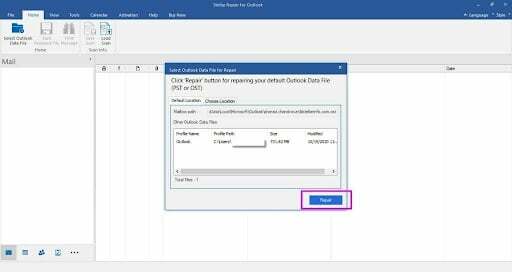
- Кликните на Repair dugme i sačekajte neko vreme da u potpunosti popravite oštećenu ili oštećenu PST datoteku koju ste izabrali. [Vreme popravke takođe zavisi od veličine oštećene PST datoteke i količine e-pošte sačuvanih u njoj]
- Kada se PST datoteka popravi, ona će se pojaviti na kontrolnoj tabli. Ovde možete da izaberete bilo koju datoteku da biste videli pregled.
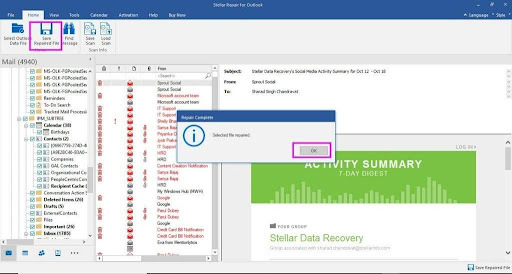
- Zatim možete kliknuti na Sačuvaj popravljenu datoteku da ga sačuvate na računaru. Obavezno izaberite drugu lokaciju za čuvanje datoteke.
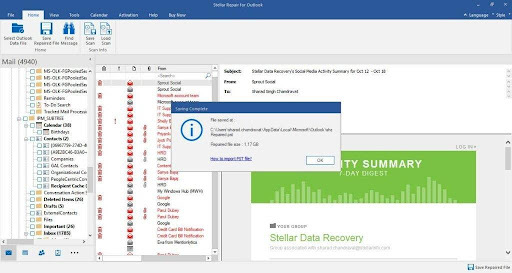
Белешка: NEMOJTE čuvati popravljenu datoteku na istoj lokaciji na kojoj je oštećena datoteka prethodno bila uskladištena. U nekim scenarijima može zameniti prethodnu datoteku.
- Konačno, možete da uvezete sačuvanu popravljenu PST datoteku u svoj Outlook da biste videli njen sadržaj.
- Уживати!
Za dodatne informacije o instalaciji ili korišćenju ovog alata, možete pogledati Uputstvo za upotrebu ovde.
Pricing
U vreme pisanja ovog članka, možete dobiti alatku Stellar Repair za Outlook po sniženoj ceni. Profesionalna verzija će koštati 99 dolara, a verzija Technician 249 dolara. Dok će verzija Toolkit-a koštati 299 dolara i sva tri plana imaju doživotnu licencu.
Zaključak
Ako ste jedan od aktivnih korisnika Outlook-a za svoje poslovanje ili profesiju ili za svoje klijente i naiđete na oštećene ili Problemi sa oštećenim PST datotekama prilično često, onda ne postoji bolja alternativa od Stellar Repair za Outlook (Outlook PST Repair) оруђе. Ne samo da će popraviti PST datoteke, već će ih i podeliti i kompaktirati ako koristite plan Technician ili Toolkit. U međuvremenu, ako želite da isprobate, možete uzeti i besplatnu probnu verziju.



